

Por Nathan E. Malpass, Última atualização: December 12, 2017
"Ajuda! Acabei de esquecer minha senha no meu Mac. Existe alguma maneira segura de acessar meu computador sem a senha e sem excluir todos os meus arquivos? Tenho alguns arquivos muito importantes salvos no meu computador, então não posso perdê-los.”
Parte 1. O que fazer se você esqueceu sua senha do MacParte 2. Aproveite o Bug.Parte 3. Redefina sua senha.Parte 4. Recomendação
Uma das razões pelas quais você atualiza seu macOS para o mais novo MacOS High Sierra é o seu Mac lento. MacOS High Sierra é a versão mais recente do sistema operacional para Mac. E você quer acelerar o seu Mac.
É uma versão renovada do macOS Sierra com ênfase no gerenciamento de dados aprimorado, melhor qualidade de vídeo e gráficos impressionantes. Ele também faz a transição para o Apple File System (AFS), um sistema de armazenamento seguro e otimizado para arquivos. Possui criptografia embutida e proteção contra falhas.
Se o seu Mac estiver rodando no High Sierra, você deve adorar todos os recursos fantásticos que foram introduzidos. Mas se você esqueceu sua senha, deixe-nos ajudar a mudar seu dia. Tente estas soluções mais simples antes de começar a entrar em pânico:
Se uma das sugestões acima funcionou para você, é aconselhável que você defina uma nova senha que seja mais fácil de lembrar, mas ainda difícil de adivinhar.
Você sabia que havia um bug no macOS High Sierra que poderia causar uma violação fatal de segurança para todos os usuários de Mac? Sim, a Apple cometeu um erro grave desta vez. Há um mês, descobriu-se que você pode ter acesso administrativo a qualquer Mac desbloqueado mesmo sem uma senha. Qualquer pessoa também pode fazer login no seu Mac bloqueado na tela de login.
Foi, no entanto, abordado pela empresa admiravelmente rápido. Menos de 24 horas após a descoberta do lapso, a Apple conseguiu lançar uma nova atualização de segurança.
Os usuários de Mac foram solicitados a baixar a atualização de software imediatamente, embora a empresa tenha dito que enviará automaticamente a atualização para todos os usuários que ainda não a instalaram. No entanto, alguns usuários que ainda não atualizaram seu sistema operacional do original 10.13.0 para 10.13.1 antes de aplicar o patch de segurança relataram que o bug ressurgiu após a atualização.
Embora a falha signifique que qualquer pessoa com acesso físico ao seu computador pode ver seus arquivos, isso traz boas notícias para você. Este bug pode ser útil para você acessar o Apple Mac OS High Sierra sem senha.
Você pode testar se o seu Mac ainda não está atualizado ou se também houve um problema com a atualização. Se for esse o caso, você poderá tirar vantagem da vulnerabilidade do sistema operacional. Veja como.
Se você entrou, você está logado como usuário root. Isso significa que você tem acesso de superusuário ao seu sistema. Agora você também pode redefinir sua senha seguindo estas etapas.
Para a segurança de seus dados, defina imediatamente uma senha para a conta root. Dessa forma, ninguém pode ter privilégios administrativos em seu computador, exceto você.
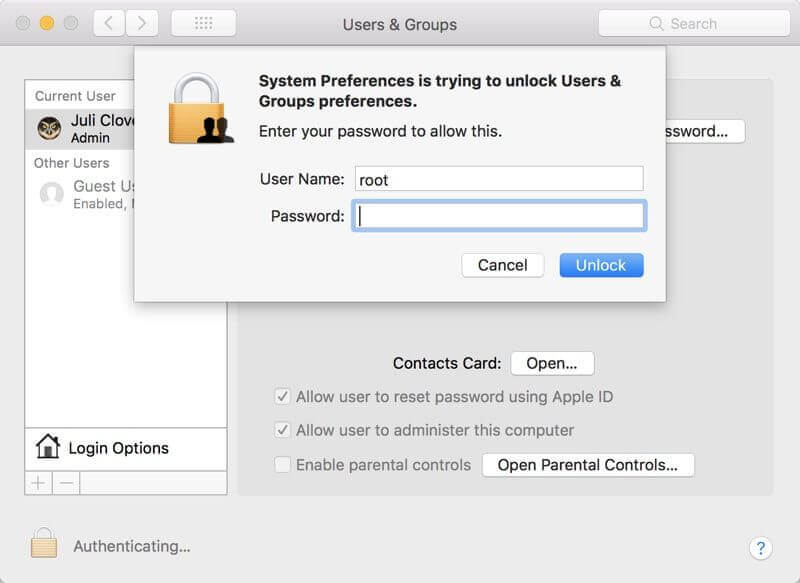 Bug de raiz no Apple Mac OS High Sierra
Bug de raiz no Apple Mac OS High Sierra
Você pode fazer isso indo para Preferências do sistema > Usuários e grupos > Clique no ícone de cadeado > Digite um nome de administrador e senha > Opções de Login > Cadastrar > Vá para Utilitário de diretório > Clique no ícone de cadeado > Digite um nome de administrador e senha > Editar > Alterar Senha Root > Digite sua senha definida.
Certifique-se de baixar a atualização mais recente para o macOS High Sierra. Faça questão de verificar regularmente as atualizações de software, para obter os novos recursos de segurança que a Apple lança de tempos em tempos.
Se as etapas acima não funcionaram para você, deve ser porque a atualização de segurança da Apple já foi instalada no seu dispositivo. Nesse caso, você também pode redefinir sua senha usando seu ID Apple ou o assistente Redefinir senha.
Redefinir sua senha definitivamente o ajudaria a acessar o Apple Mac OS High Sierra sem saber sua senha. Existem duas maneiras de fazê-lo.
Nota: Se nenhuma mensagem aparecer após três tentativas, isso significa que você não pode criar uma nova senha com seu ID Apple. Tente a Opção 2 em vez disso.
Observação: se nenhuma mensagem for exibida, isso significa que o FileVault não está ativado.
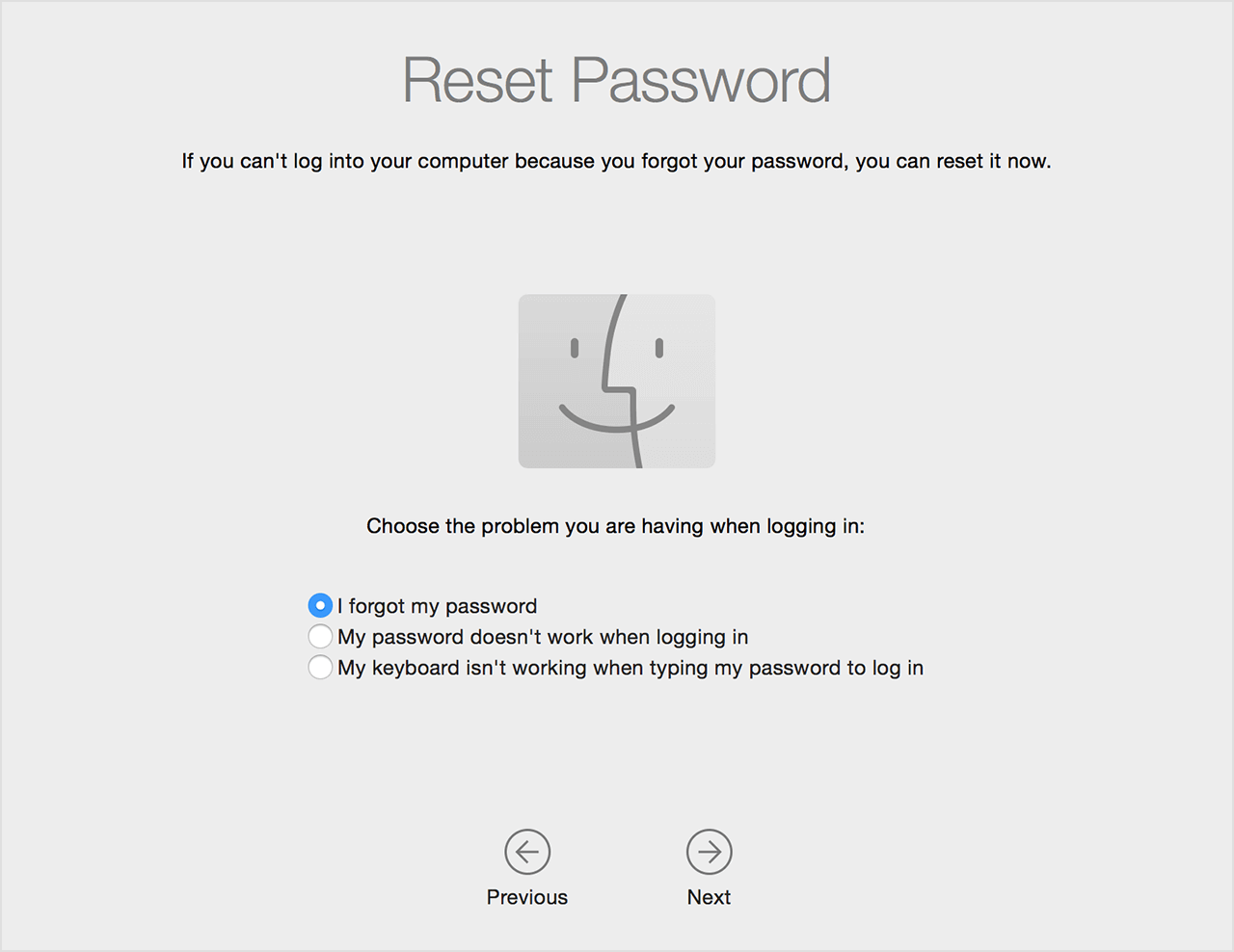 Redefinir senha do Mac
Redefinir senha do Mac
Embora seja fácil acessar o Apple macOS High Sierra sem senha, há momentos em que momentos desesperados exigem medidas desesperadas. Se você realmente precisa acessar seus arquivos agora, pode recorrer a Recuperação de dados do FoneDog iOS.
Baixe e instale-o em outro computador. Não importa se é executado em macOS ou Windows, pois existem duas versões distintas. O software pode acessar seu backup do iCloud e iTunes com apenas alguns cliques.
Basta selecionar um dos Recuperar do arquivo de backup do iTunes or Recuperar do arquivo de backup do iCloud opções. O programa pode verificar os backups para você. Você pode então escolher os arquivos que você precisa e baixá-los em poucos minutos.
E uma vez que você finalmente fez login no seu Mac, instale o software em seu próprio computador também. Há muito mais do que a capacidade de acessar arquivos de backup do Mac. Você pode fazer o mesmo para o seu iPhone. Ou, se você não mantiver backups, ainda poderá recuperar dados perdidos e excluídos do iPhone, mesmo sem backup. Basta clicar no Recuperar do dispositivo iOS opção e você está pronto para ir!
Leia mais:
Etapas para recuperar mensagens de texto excluídas do iPhone X
Fotos excluídas da atualização do iOS, como recuperá-las
Download grátis Download grátis
Deixe um comentário
Comentário
iOS Recuperação de Dados
3 Métodos para recuperar seus dados apagados do iPhone ou iPad.
Download grátis Download grátisArtigos Quentes
/
INTERESSANTEMAÇANTE
/
SIMPLESDIFÍCIL
Obrigada! Aqui estão suas escolhas:
Excelente
Classificação: 4.6 / 5 (com base em 107 classificações)